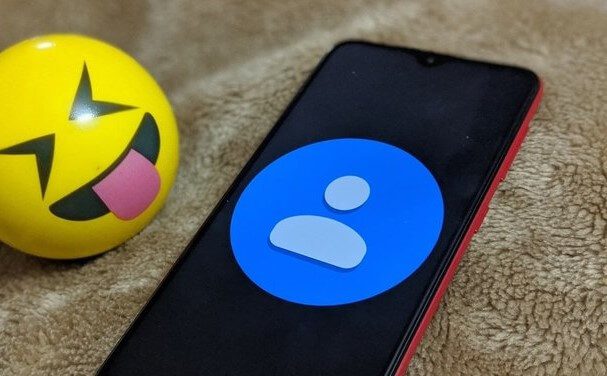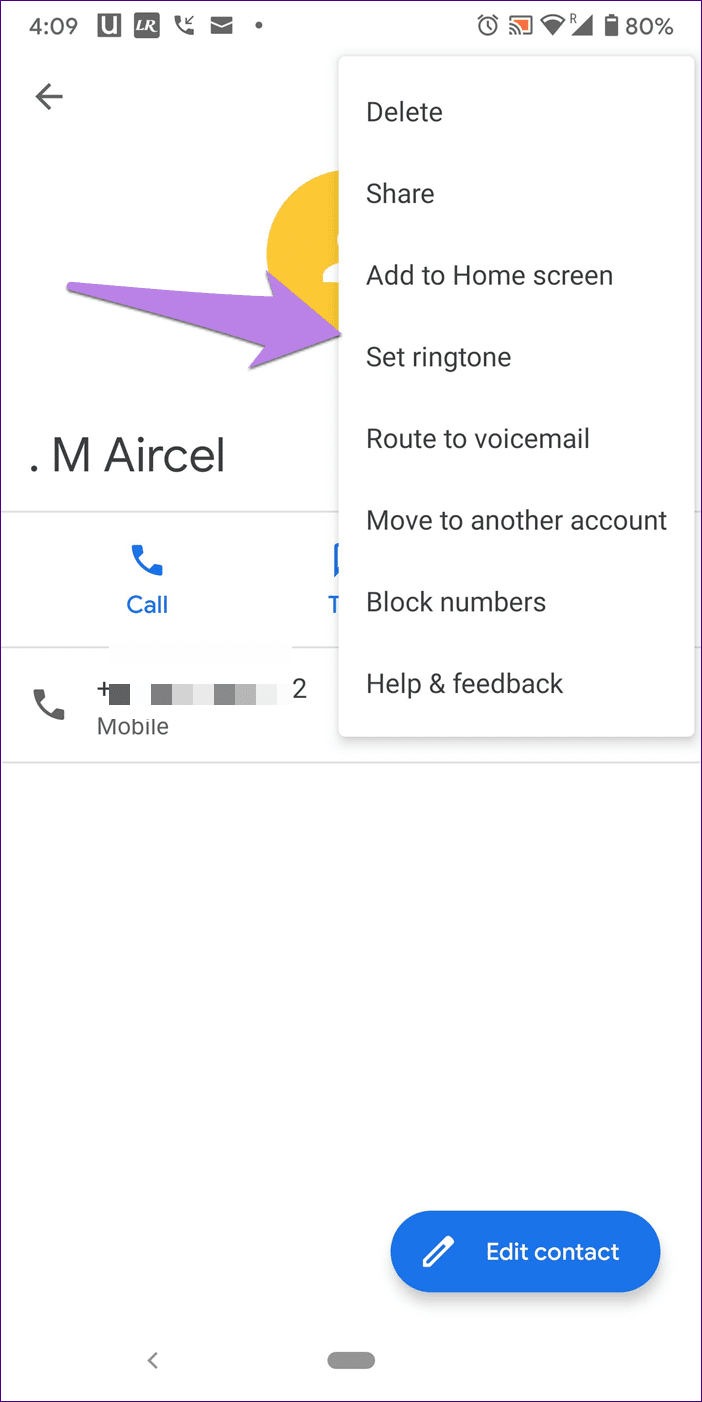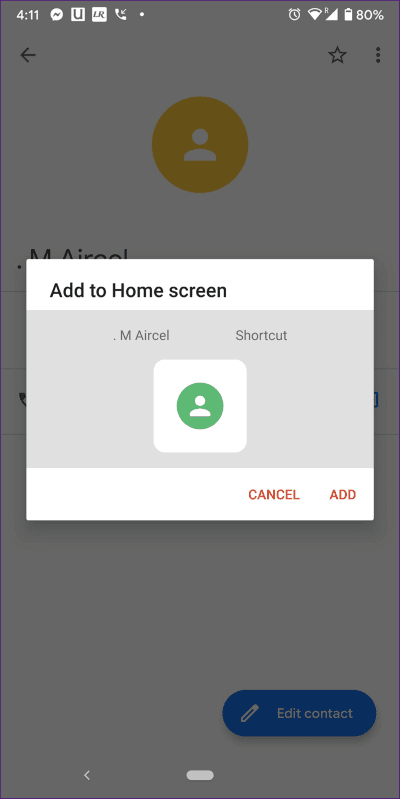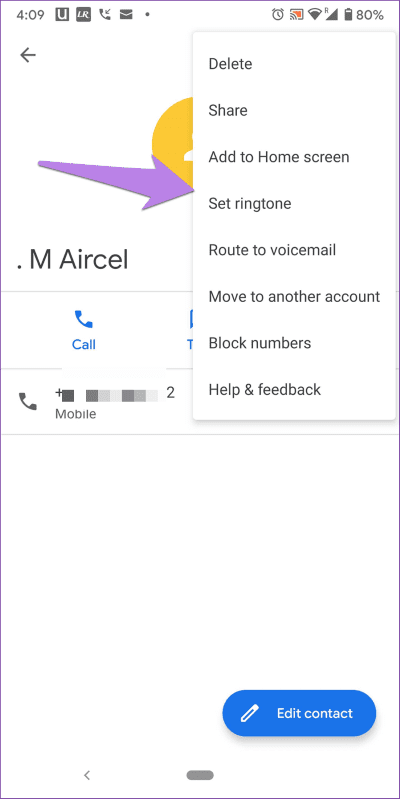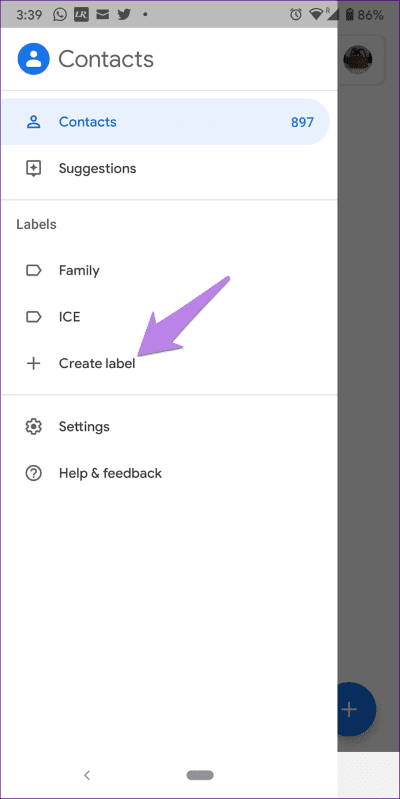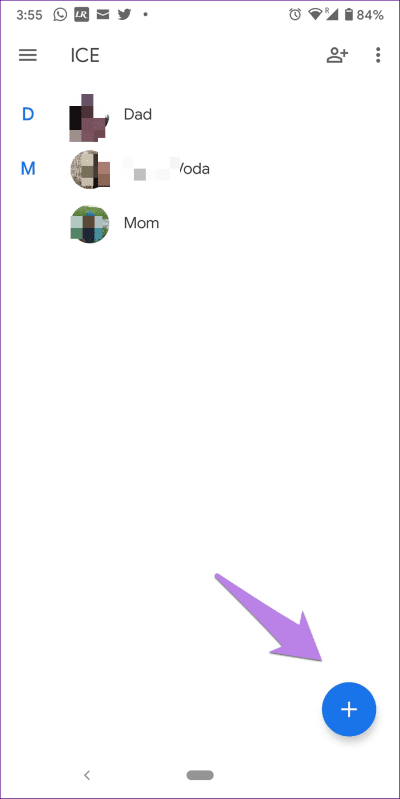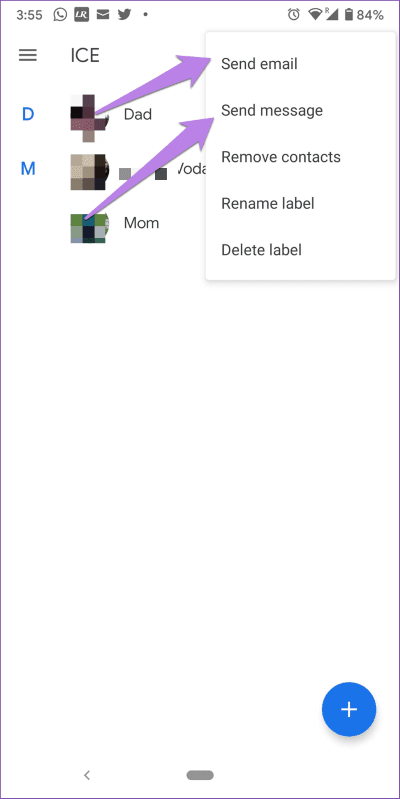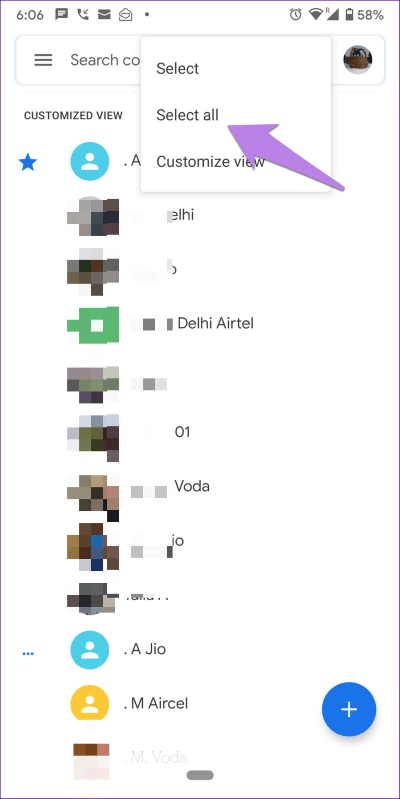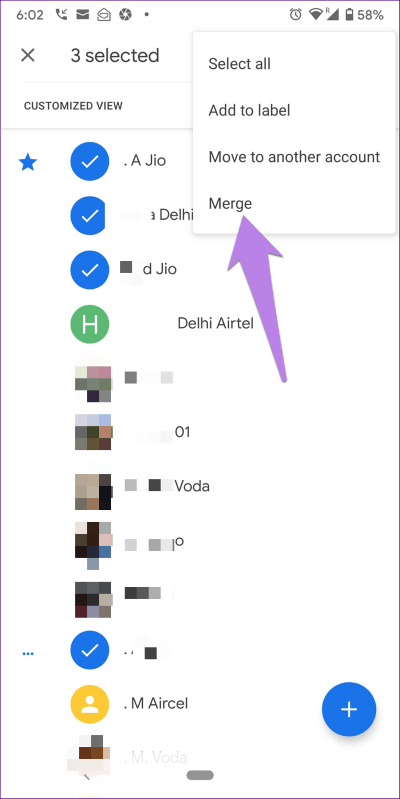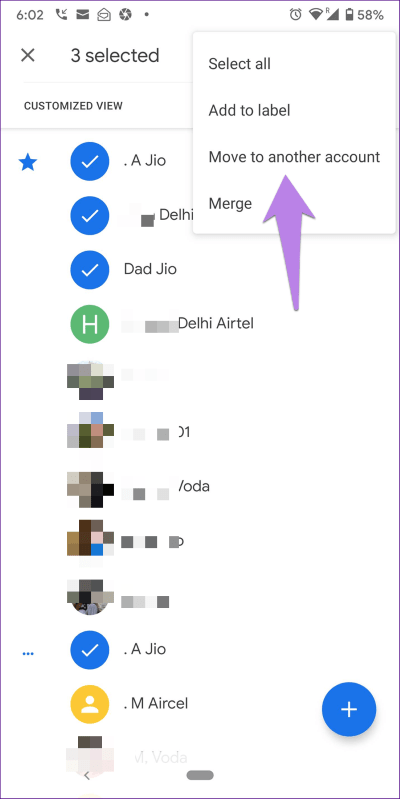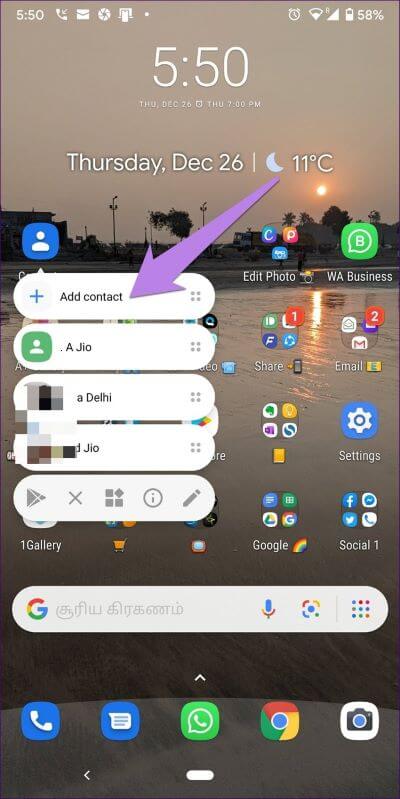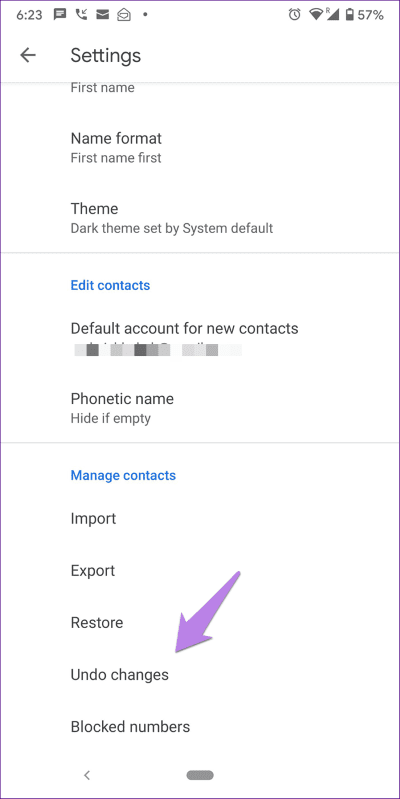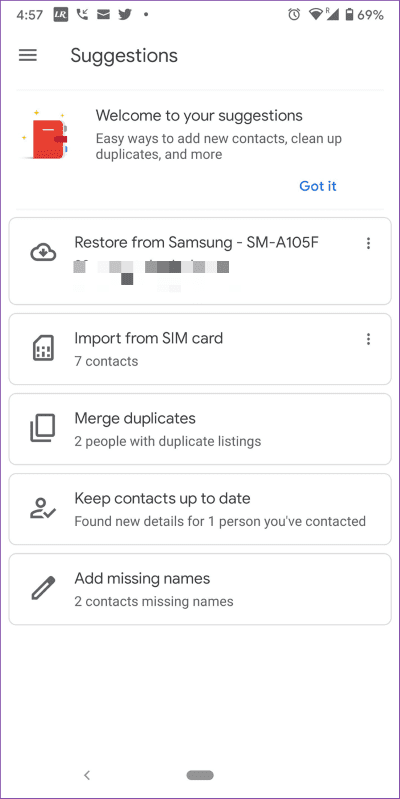Google Kişiler'de bilmeniz gereken en iyi 13 ipucu ve püf noktası
En son ne zaman günlükte bir sayı yazdın? Akıllı telefonlarımızda kişilerin varlığı veya telefon rehberi uygulaması bizim için işleri kolaylaştırdı. Google Kişiler uygulamalardan biridir Kullanılan kişiler Açık nedenlerden dolayı yaygın - Cihazlar arasında senkronize etme. Bu nedenle, kişilerinizi akıllıca organize etmenize ve yönetmenize yardımcı olacak bir dizi Google Apps ipucu ve püf noktası paylaşıyoruz.
Google Kişiler uygulaması Android telefonlara önceden yüklenmiş olarak gelir. Ancak özel Android telefonlara da yüklenebilir. Yeni bir kullanıcıysanız veya bir süredir kullanıyorsanız, burada belirtilen ipuçları uygulama kullanım sürecini kolaylaştıracaktır.
Google Kişiler'in harika özelliklerine göz atalım.
yüklemeGoogle Kişiler Uygulaması
1. Hesaplar arasında geçiş yapma
Genel yol, Hesaplar Google Kişiler uygulamasında en üstteki profil resmi simgesini tıklayın ve ardından Hesap'ı seçin. Ancak, kolay bir yol yoktur. Tek yapmanız gereken profil fotoğrafında aşağı kaydırmaktır ve hesap otomatik olarak değiştirilir.
Eğlenceli gerçek: Tüm Google uygulamalarındaki hesapları değiştirmek için bu öneriyi kullanın.
2. İletişimin görünüşünü değiştirin
Google Kişileri, kişilerinizin görüntülenme şeklini özelleştirmek için iki yol sunar. İlk olarak, kişilerinizi adlarına veya soyadlarına göre sıralayabilirsiniz. İkinci olarak, ilk ad yerine soyadı görüntüleyebilirsiniz.
Bu seçenekleri özelleştirmek için “Google Kişileri“Simgeyi tıklayın Üç çubuk yukarıda. seçmek Ayarlar.

Ardından, sıralamayı ada göre biçimlendirmek için Ekran bölümünün altındaki değerleri değiştirin.
3. Bağlantıyı ana ekrana ekleyin
Sık sık birini arar mısın? Aramayı kolaylaştırmak için kişinin ayrıntı bölmesini kısayol olarak ekleyebilirsiniz Ana ekranda. Bunu yaptığınızda, telefonunuz dokunduğunuzda doğrudan kişiyle iletişim kuracaktır. Kısayol.
Ana ekrana bir kişi kısayolu eklemek için açın İletişim Kişiler uygulamasında. Ardından, Üstte üç nokta simgesi. set ekleme Menünün ana ekranına.
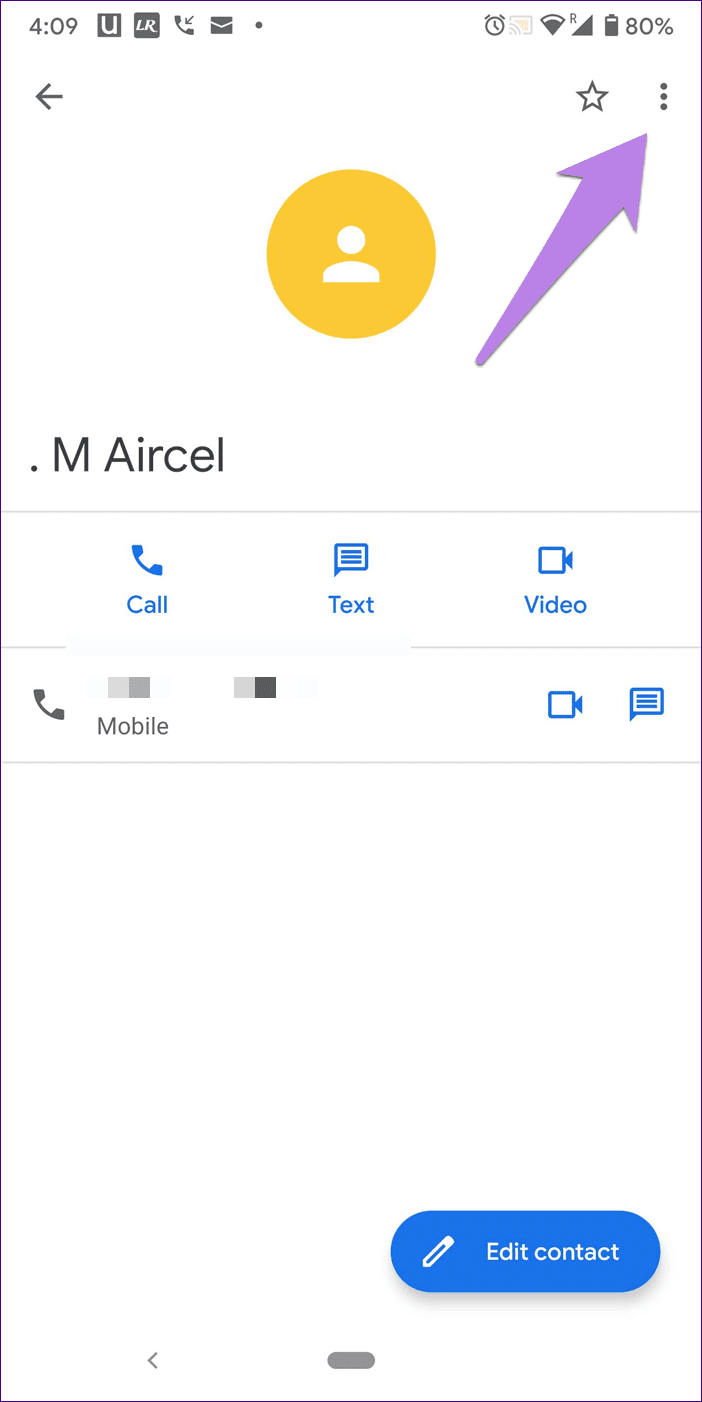
Bir mesaj görünecek onay. Ekle'yi tıklayın. Simge ana ekranınıza eklenecektir.
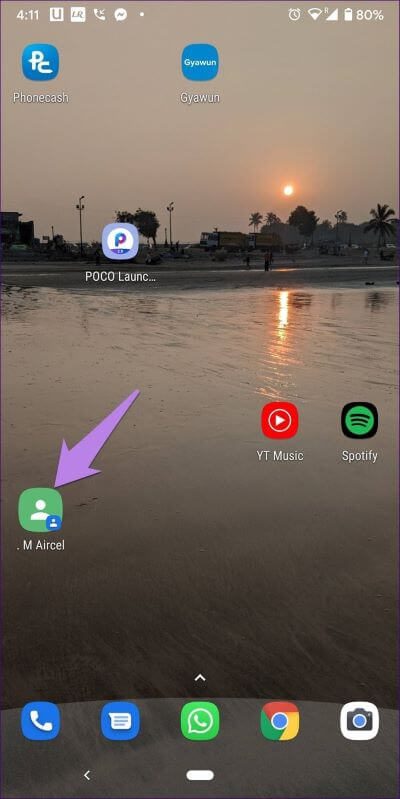
4. Özel bir ton ayarlama
Ayarlayabileceğini biliyor muydun Zil sesleri Seçtiğiniz kişilere mi adanmışsınız? Böylece kişiyi açın ve üç nokta simgesine dokunun. Ardından Ayarla'yı tıklayın zil sesi. Mevcut seçeneklerden bir ton seçin. Benzer şekilde, zil sesini değiştirmek istediğiniz tüm kişiler için adımları tekrarlayın.
5. Bağlantı görüntüsünü ayarlayın
Sizi aradıklarında sevdiklerinin resmini kim görmek istemez ki? Birisine resim atamak için kişiyi açın ve Kişiyi Düzenle düğmesini tıklayın. Ardından, üstteki kamera simgesine dokunun. Bir resim seç'i seçin ve bir görüntü ayarlayın.
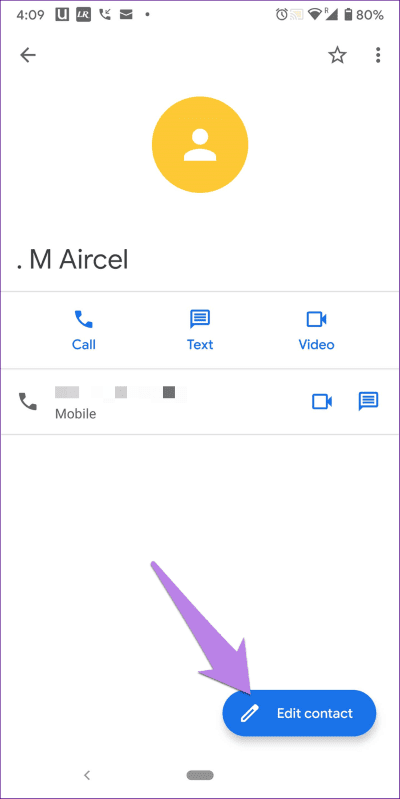
6. Gruplar oluşturun
Birden çok kişiye düzenli olarak bir mesaj veya e-posta gönderirseniz, bunları gruplandırabilirsiniz. Bu, aynı iletiyi tek bir tıklamayla bu kişilere göndermenize yardımcı olacaktır. Etiketler özelliğini kullanarak bu uygulamadaki kişileri gruplandırabilirsiniz. Ne yazık ki, Samsung Contacts'ın aksine, tüm çıkartma üyeleri için ortak bir zil sesi ayarlayamazsınız.
Bir etiket oluşturmak için üstteki üç çubuk simgesini tıklayın. Ardından Etiket Oluştur'u seçin.
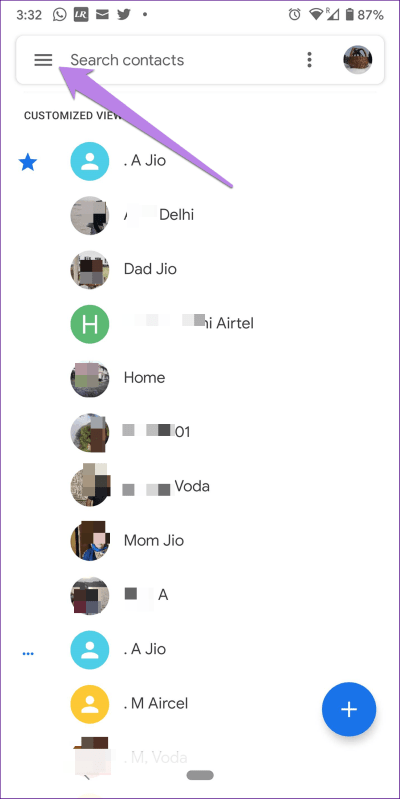
Postere üye eklemek için bir adı tıklayın kategori. Ardından, düğmesine basın Ek Aşağı kayan.
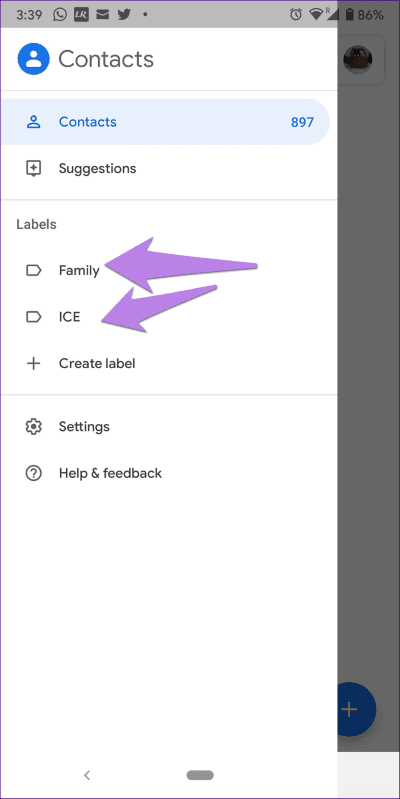
Etiketin tüm üyelerine bir e-posta veya mesaj göndermek için açın kategori. Ardından, Üç çubuk simgesi Üstte veE-posta gönder'i seçin أو Mesaj gönderin.
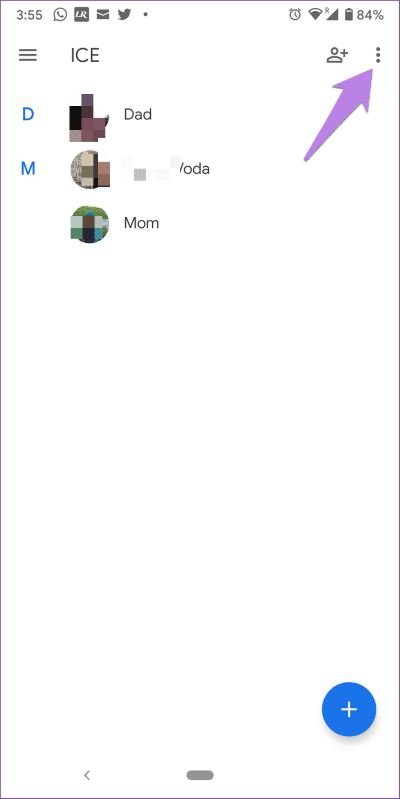
7. Tüm kişileri belirleyin
Bazen tüm kişileri seçmeniz gerekir. Kişi, her bir kişiyi tıklatarak ayrı ayrı seçmek zorunda kalacaklarını düşünür. Ancak, durum böyle değil. Google Kişiler bunu yapmanın kolay bir yolunu sunar. Bunu yapmak için, uygulamanın ana ekranındaki üç nokta simgesine dokunun. Tümünü seç'i seçin.
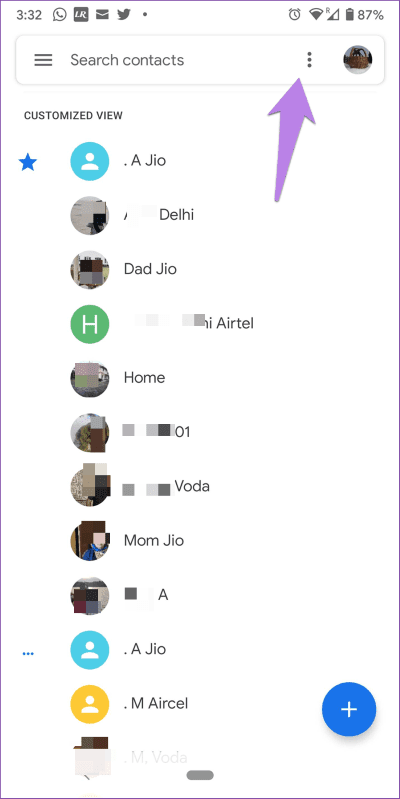
8. Kişileri birleştirme
Bunu yapmak için, uygulamanın ana ekranında birleştirmek istediğiniz kişileri seçin. basın Üç nokta simgesi. Birleştir'i seçin.
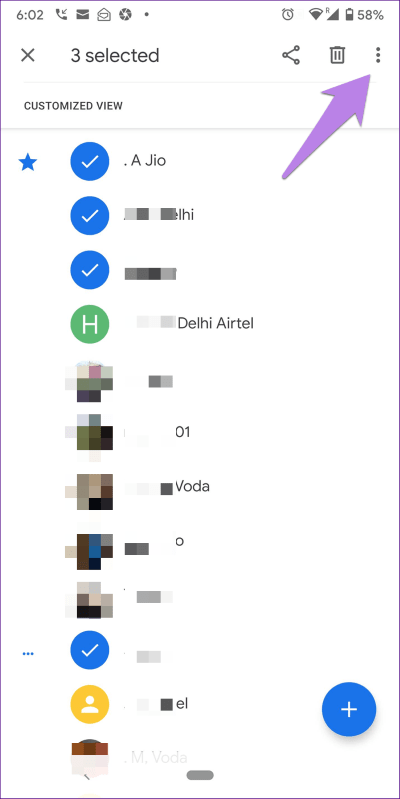
9. Kişileri başka bir hesaba aktarma
Birinin kişisini yanlışlıkla yanlış bir hesaba kaydederseniz, onu silmeniz ve ardından tekrar eklemeniz gerekmez. İstediğiniz hesaba aktarabilirsiniz.
Bir kişiyi taşımak için tuşunu basılı tutun Kişinin adı Uygulamanın ana ekranında. Ardından dilerseniz rehberden daha fazlasını seçebilir veya seçeneği kullanabilirsiniz. Tümünü seç. Seçildikten sonra, Üç nokta simgesi Üstte ve Şuraya taşı'yı seçin Başka bir hesap. Ardından, aktarmak istediğiniz hesabı seçin.
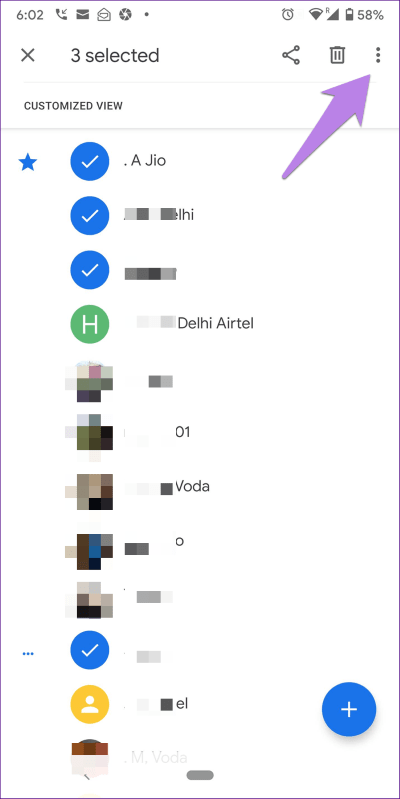
10. Hızlı bir şekilde kişi ekleyin
Android 7.0 Nougat telefonunuz veya daha yeni bir sürümünüz varsa, yeni bir kişi oluşturmak için uygulama kısayollarını kullanabilirsiniz. Bu nedenle, ana ekrandaki Kişiler uygulaması simgesine uzun dokunun. Ardından, listeden Kişi Ekle'yi seçin.
11. Uygulama temasını değiştirme
Hayran mısın? Karanlık mod? Şans, onu destekleyen Kişiler uygulaması için yanınızda. Temayı değiştirmek için, üç çubuk simgesinden uygulama ayarlarını açın. Ardından konuya dokunun. seçim Karanlık. Işık'ı seçerek aydınlatma moduna geçebilirsiniz.

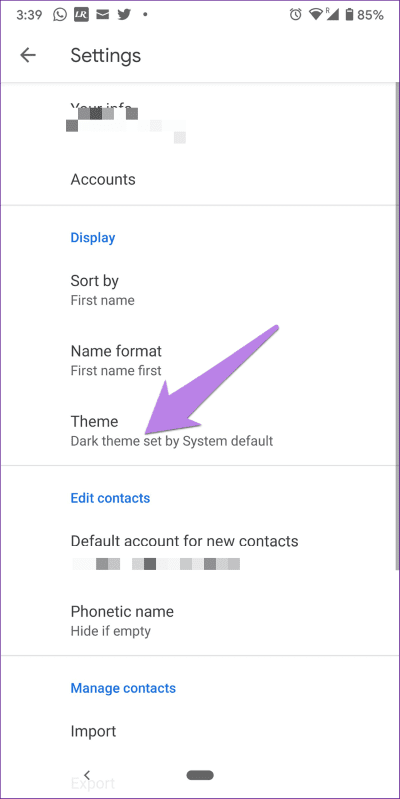
İpucu: Diğer Google uygulamalarında karanlık modu kapatmak istiyor musunuz? Nasıl yapılacağını öğrenin.
12. Değişiklikleri geri alın
Telefonumuzdaki bir kişiyi hiç değiştirdiniz veya sildiniz mi? Aşağıdaki şoku biliyorsun. Neyse ki, Google Kişiler son XNUMX gün içinde kişilerinizde yaptığınız değişiklikleri geri almanın kolay bir yolunu sunar. Değişiklikleri geri almak istediğinizden beri bir zaman aralığı seçmelisiniz.
Bu nedenle, “İletişim"Ve git"Ayarlar“Üç çubuk simgesinden. Aşağı kaydırın ve Geri Al التغييرات.
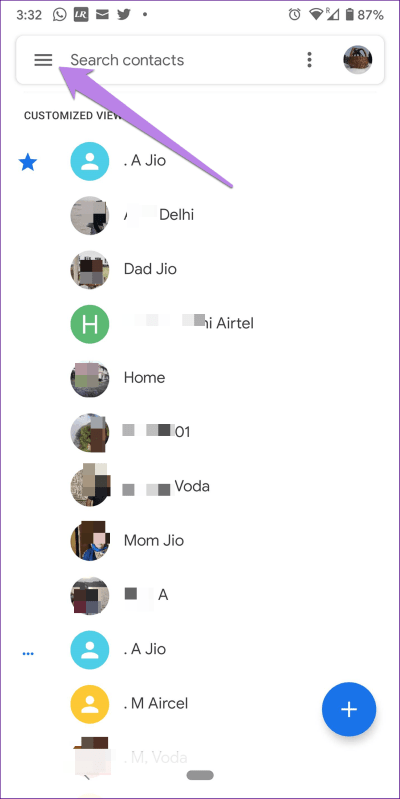
13. Uygulamanın ne söylemesi gerektiğini kontrol edin
Diğer Google uygulamalarına benzer şekilde Kişiler de akıllıdır. Bunun nedeni, yalnızca yinelenen kişileri algılamakla kalmaz, aynı zamanda bunları otomatik olarak birleştirmenize de olanak tanır. Hepsi bu değil. Ayrıca kayıp kişiler, bir kişiyle ilgili yeni ayrıntılar, geri yükleme ve daha fazlası gibi kişi listenizle ilgili diğer önerileri de size sunar.
Bunları yapmak için uygulamadaki üç çubuk simgesine tıklayın. Ardından önerilere dokunun.
Bonus: Senkronizasyon bağlantılarını kapatın
Bir Android telefona bir Google Hesabı eklerken, otomatik olarak kişilerini senkronize ettiğini fark etmiş olmalısınız. İlk başta kapatmak için herhangi bir seçenek sunmadığınız için çok can sıkıcı bir durum. Ancak, bunu yapmak istiyorsanız, Yararlı kılavuzumuza göz atın Bu, Google Kişilerinizi senkronize etmeyi durdurmanıza yardımcı olur.
Daha eğlenceli ol
Yukarıda belirtilen Google Kişiler ipuçlarını ve püf noktalarını sevdiğinizi umarız. Kişilerinizi daha ayrıntılı keşfetmek istiyorsanız, web sürümünü şu adresten kontrol etmelisiniz: contacts.google.com. Kişileri gizleme ve yazdırma gibi ek özellikler elde edebilirsiniz.